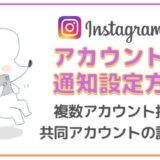にっきー
にっきー
「Instagramでストーリーをもっと目を引くようなものにしたい」
「人気のインスタグラマーのようなストーリーはどうやったら作れる?」
Instagramのストーリーを、大勢の人の目に留まるようなオシャレなものにしたいとを感じたことありませんか?
 アドさん
アドさん
 にっきー
にっきー
またInstagramでフォロワーを増やしたいと思っている方は、ストーリーをうまく活用していくことはとても重要なことでもあります。
今回は、Canvaを使ってInstagramのストーリーを、無料でインスタグラマーのような仕上がりにする方法ついてご紹介します。
- ストーリーはスライドされやすいので目立つものにする
- GIFスタンプを使うと可愛く加工ができ動くので印象に残りやすい
- エフェクトやフィルターを使いオシャレな雰囲気を出す
- ミュージック機能を使って注目を集めやすくする
インスタ「ストーリー」で目立つには?

Instagramのストーリーは、目立たないとすぐに横にスライドされてしまいます。
そのため一瞬で目を引くものであることが大事です。
以下の3つがポイントになります。
- かわいいGIFスタンプを活用する
- ARエフェクト・フィルター機能を使う
- ミュージック機能で好きな曲を追加する
かわいいGIFスタンプを活用する
GIFスタンプ(動きのあるスタンプ)を使うと、ストーリーを見た人の印象に残りやすいです。ストーリーで使えるGIFスタンプは、たくさんの種類があるので、好みのものを検索しましょう。
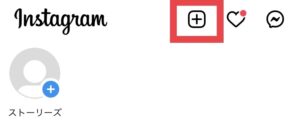
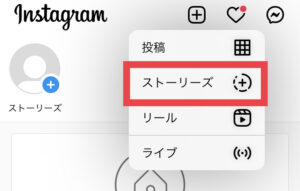

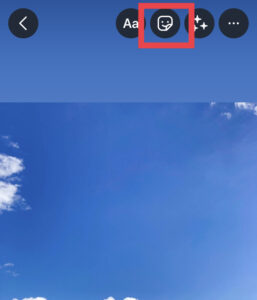

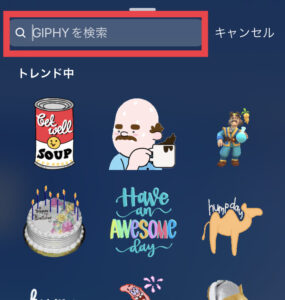
クリエイター名で検索してGIFを使うのもおすすめです。
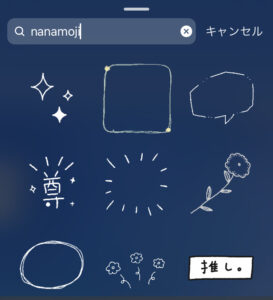
おすすめのクリエイターをいくつかご紹介します。
可愛いものが多く、トレンドにのったGIFも多いので比較的使いやすいです。
- nanamoji
- rili
- chiroru
- mosao
- nemuiasa
ARエフェクト・フィルター機能を使う
ARエフェクト・フィルター機能とは、現実世界にないものをあるかのように映し出して加工できる機能です。
例えば、動物やキャラクターになれたり、画像全体をキラキラで散りばめられたり、雰囲気を変えることができます。
加工するには、先に述べたように画像を選択したあと、キラキラマークをタップして画面下で選択できます。


ミュージック機能で好きな曲を追加する
ミュージック機能とは、ストーリーに好きなBGMを15秒まで追加できることです。曲を加えることで、フォロワーとの距離が縮まったり、注目が集まりやすくなったりします。
ミュージックを追加するには、こちらも先に述べたように画像選択したあと、顔マークをタップし、ミュージックを選択すると好きな音楽を追加できるようになっています。
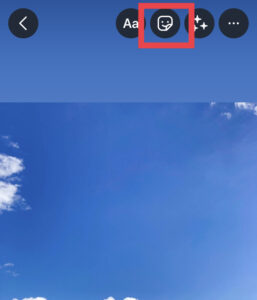
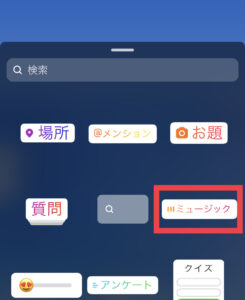
 アドさん
アドさん
 にっきー
にっきー
「ストーリー」のおしゃれ加工アプリならCanva!
Canvaは、パソコンやスマホから簡単にプロのようなデザインを作れるツールです。
インスタの投稿やストーリーのデザインにも特化していて、無料で簡単にプロレベルのストーリーが作れます。
また、アプリ内でInstagramと連携ができるので、Canvaのアプリで作ったストーリーをInstagramにそのままアップロードすることができます。
 インスタ用の画像加工は無料のCanvaがおしゃれ!無料テンプレは?
インスタ用の画像加工は無料のCanvaがおしゃれ!無料テンプレは?
ストーリー編集画面の開き方
Canvaはストーリーを作るうえで必要な画像・動画加工用のテンプレートや、そのほかの素材がほぼ揃っており、Canva一つで作れるようになっています。
ストーリーを作成するには、トップ画面から開くと早いです。
手順は下記の通りです。
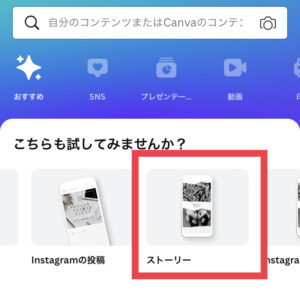

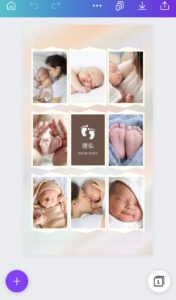
ストーリーの簡単な編集方法
テンプレートを使って編集する場合、フォントや画像の変更や背景の色を変えるなどで簡単にストーリーを作ることができます。少しの編集でオシャレなストーリーができますので、参考にしてみてください。
- フォントの変更
- 背景の色を変える
- テンプレート画像を差し替える
 アドさん
アドさん
 にっきー
にっきー
 インスタ用の画像加工は無料のCanvaがおしゃれ!無料テンプレは?
インスタ用の画像加工は無料のCanvaがおしゃれ!無料テンプレは?
Canvaでストーリー素材を作る方法

Canvaはストーリーを作るのに必要なテンプレートやアイディアが充実しており、クオリティも高いので簡単にインスタグラマーのようなものが作れます。
ストーリーを簡単かつオシャレにするには、主に以下の3つを使って加工します。
- シンプルなテンプレートを使う
- フィルターを使って雰囲気を作る
- イラストやGIFスタンプを使う
シンプルなテンプレートを使う
テンプレートを使うと簡単にストーリーの画像の構成ができます。
シンプルなものを選ぶと、うるさくならずスタンプなどをも加えやすいです。
ここでは、おすすめのテンプレートをいくつかご紹介します。
ぜひ、参考にしてみてください。
背景ベージュのやわらかい印象のテンプレート
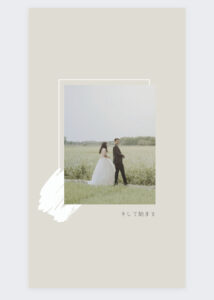
アルバムに貼った写真のような印象にすることができます!
ナチュラルカラーだったり、自然なイメージのある写真を使う場合はおすすめです。
紙をちぎったような写真コラージュのテンプレート

複数の写真を使いたい時にもおすすめのテンプレです。
通常のストーリーズは写真1枚しか使えないので、2枚の写真が入っているものは他の人と差をつけられそうですね!
ポラロイド風のシンプルなテンプレート
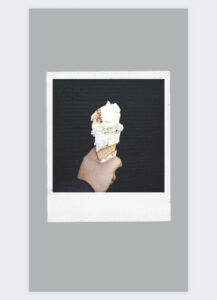
あえて余白を広く使うテンプレートです。
ポラロイドカメラで撮影したものを壁や机に置いている感じがしますよね!
フィルターを使って雰囲気を作る
フィルター機能を使って雰囲気を変えるとオシャレに演出することができます。
画面下のフィルターを選択し、好みのものに変更できます。
フィルターを変更しただけでも印象がガラリと変わって見えます。
フィルターは、Canvaの編集画面で、画像を選択しているときに出てくるメニューです。
画像を選択した状態で、画面下部に注目すると「フィルター」というメニューが出てきているのがわかります。
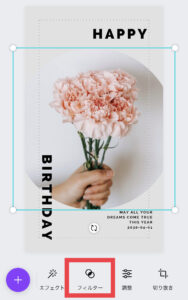
Canvaのフィルターも、インスタグラムの投稿時のフィルターのように、いくつか種類がある中から選べるようになっています。
タップすることで画像にフィルターがかかるので、どんな感じに画像が変わるのか、試しながら決めてくださいね!
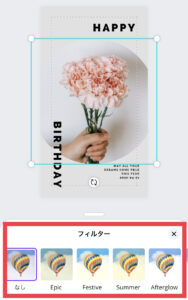
また、フィルターを選択すると、輝度の調節もすることができます。
輝度を調節することで、さらに好みの雰囲気に近づけられます。
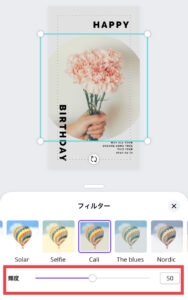
イラストやGIFスタンプを使う
Canvaには多くのイラストやGIFスタンプがあり、Instagram内でのストーリー作成のときと同じように検索して使うことができます。
Canvaのテンプレートを使うと、時々同じものを使った人とかぶってしまうこともあるのですが、イラストやGIFスタンプを合わせて使うことで、オリジナリティの高い画像に仕上げることができます!
画面下の+ボタンをタップし、素材を選択します。
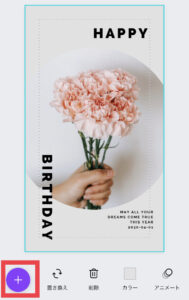
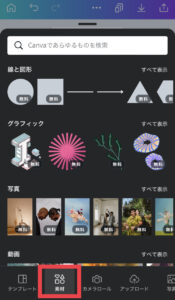
素材を開いたら、画面上にある検索窓で探すと便利です。

ハートやキャラクターなどをさりげなく使ったり、手書き風の文字を加えるなど、少しの編集でかわいいストーリーを作ることができます。
 アドさん
アドさん
 にっきー
にっきー
 インスタストーリーの音楽・音源の保存方法と使い方は?できない理由も
インスタストーリーの音楽・音源の保存方法と使い方は?できない理由も
まとめ
今回は、Canvaを使ってInstagramのストーリーを無料で簡単にオシャレにする方法についてご紹介しました。
- ストーリーはスライドされやすいので目立つものにする
- GIFスタンプを使うと可愛く加工ができ動くので印象に残りやすい
- エフェクトやフィルターを使いオシャレな雰囲気を出す
- ミュージック機能を使って注目を集めやすくする
 アドさん
アドさん
 にっきー
にっきー